マナーモードや畿内モードと似ているようで全く違うiPhoneの通知管理機能「おやすみモード」。みなさんは使いこなせているでしょうか?
今回はその「おやすみモード」の基本的な使い方と、使いたいシーン、そしてちょっとした豆知識をまとめてご紹介したいと思います。
あまり活用できていなかった……。という方はぜひ参考にしてください!!
「おやすみモード」とは?
「おやすみモード」は、着信やメッセージの受信時などに発生する、アプリからの通知(画面表示、通知音、バイブレーション)を停止する機能です。
マナーモードは通知時に画面表示とバイブレーションが起動しますが、「おやすみモード」はどちらも停止します。
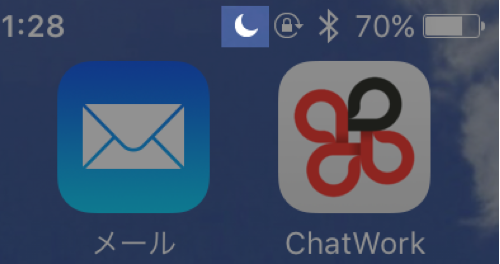
また、機内モードは着信やメッセージ受信時などの通知はオフにできますが、オフラインの通知(サードパーティ製のタイマーアプリなど)はそのまま起動するうえ、ネットワークが遮断されてしまいます。
その点「おやすみモード」は、オフラインの通知も非表示にしてくれる上、ネットワークの遮断はありません。
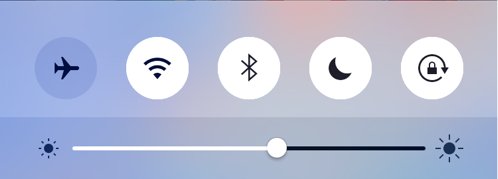
ただし例外として、標準の時計アプリで設定したアラームについては「おやすみモード」起動時も画面表示、通知音、バイブレーションが起動します。また、設定によって着信などの通知が許可される場合があるのでご注意ください!
1.「おやすみモード」にしてみよう
ではまず、iPhoneを「おやすみモード」にしてみましょう。
コントロールセンターを表示させると、月マークのボタンを見つけられると思います。これをタップすることで「おやすみモード」のオン・オフを切替えることができますよ。
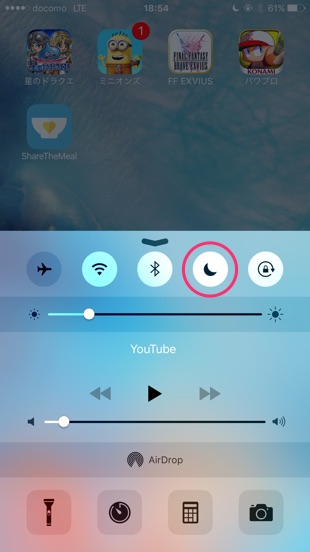
また、設定アプリの一覧から「おやすみモード」を選択し、開いた画面で「今すぐオン/オフ」の横のボタンからも切替えられます。
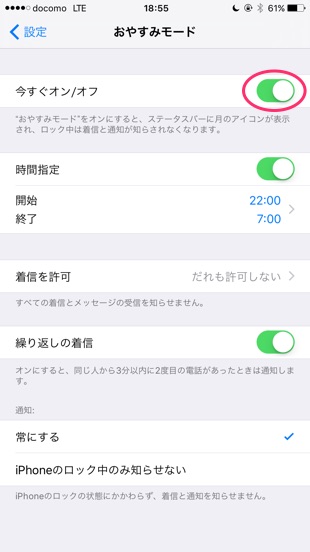
コントロールセンターの方が手軽に機能を切り替えられるので、こちらを覚えておくと便利ですよ!
2.就寝時にオン
次に具体的な使い方を紹介していきます。まずは名前のとおり就寝時に利用してみましょう。
マナーモードでは、通知からのバイブレーションや画面表示によって安眠が妨げられかねませんが、「おやすみモード」ならそんな心配はありません。

時計アプリのアラームはしっかり起動するので「通知が来なかったら寝坊した!」ということもおそらくないでしょう。サードパーティ製の目覚ましアプリを利用している場合のみ注意すればオーケー!
さらに、時間を設定して自動で「おやすみモード」のオン・オフを切り替えられるようにしておくと便利です。
設定アプリの「おやすみモード」を開いて「時間指定」をオンに。「終了・開始」と書かれた部分をタップし、「おやすみモード」が始まる時間と終わる時間を設定したら完了です。
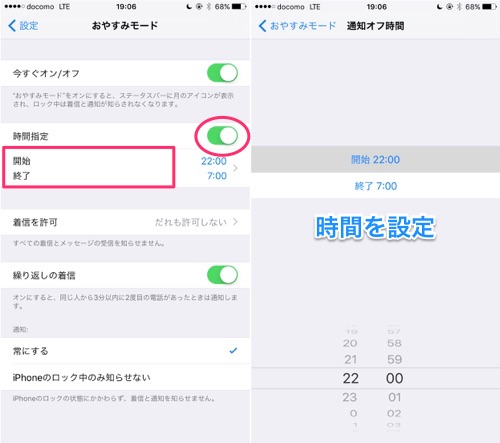
自分の生活サイクルに合わせて設定することで、操作不要でiPhoneから離れた静かな時間を作ることができますよ!
3.映画鑑賞・会議中にオン
就寝時だけでなく、日中の利用にも便利です。
例えば映画鑑賞時や会議中など、バイブレーションですら鳴らしたくない、だけど緊急時のためにネットワークには接続しておきたい……といった時にオンにしておくと快適ですよ。

緊急時のために「繰り返しの着信」の通知を許可して、マナーモードと併用する設定がオススメ。
設定アプリの「おやすみモード」を開いて「繰り返しの着信」をオンにします。これで同じ人から3分以内の2度目の電話があった時に、「おやすみモード」を無視して通知してくれるようになります。
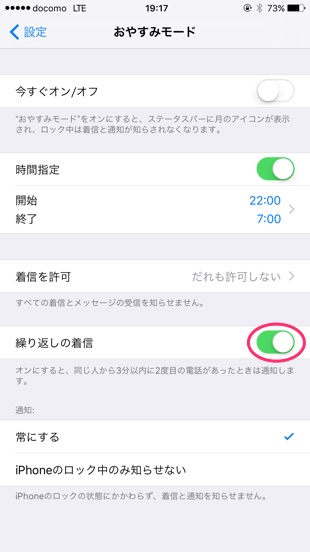
マナーモードを重ねがけることで、万が一、連続して着信があってもバイブレーションでお知らせしてくれるというわけです!
4.ゲームのプレイ中にオン
利用シーンとしては、ゲームのプレイ中もオススメ。
プレイ中、肝心な場面でLINEの通知が画面上部に現れ、操作ミスをしてしまった……。という経験をした方は多いと思います。
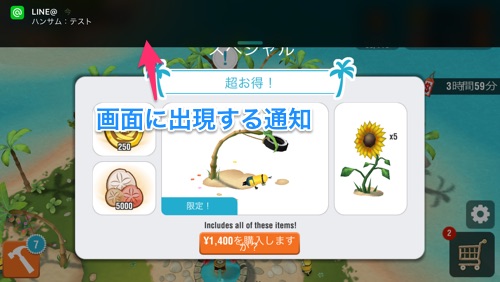
通知をオフにしたいけど、機内モードではオンライン環境でプレイするゲームは遊べません。
そんな時は、設定アプリの「おやすみモード」を開いて「常にする」をチェックしましょう。
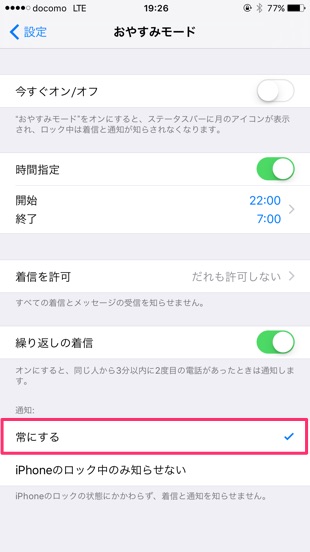
この状態で「おやすみモード」をオンにすれば、ロック画面以外(ゲームのプレイ中など)でもネットワーク通信を保ったまま通知を非表示にしてくれます!
5.個別に着信通知を受け取る設定
「おやすみモード」中であっても確実に電話を受けたい相手が居る場合は、その相手の連絡先を「よく使う項目」に追加しましょう。
電話アプリを開いて「よく使う項目」を選択し、右上の「+」から連絡先を追加します。
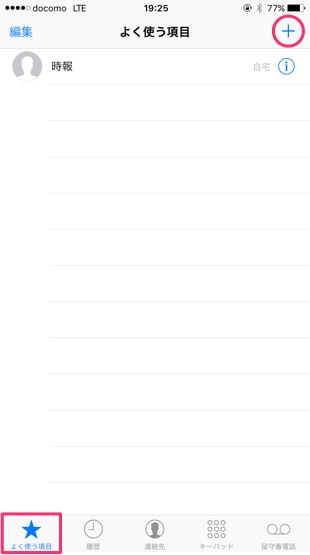
さらに、設定アプリの「おやすみモード」を開いて「着信を許可」を選択。「よく使う項目」をチェックします。
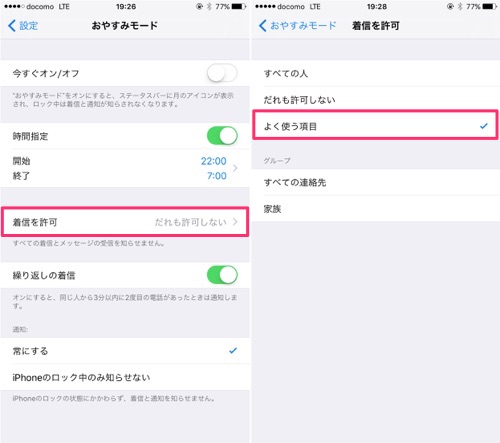
これで、「おやすみモード」をオンにした状態でも「よく使う項目」に登録した番号からの着信は通知してくれるようになります!
6.個別にメッセージ通知を停止する設定
メッセージアプリの通知も個別に設定することができます。これは「おやすみモード」利用時以外も有効になるのでご注意を!
メッセージアプリを開いて通知を停止したい相手を選択。右上の「詳細」をタップします。
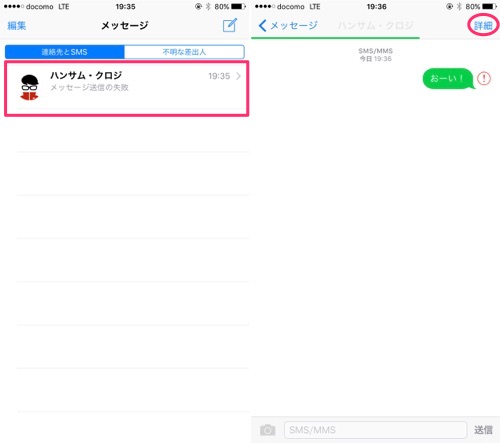
「通知を停止」という項目があるので、これをオンにしましょう!
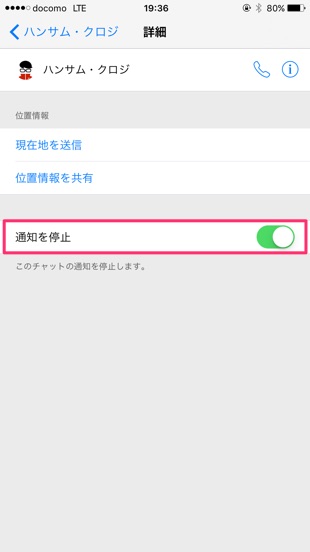
リストの左横に月マークが出現し、通知停止状態となります。
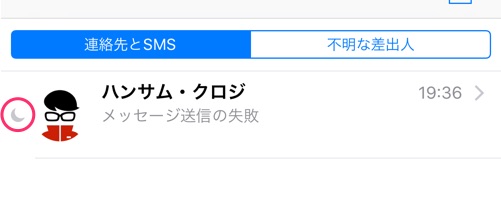
7.おやすみモード時の着信、相手にはどう表示される?
最後はちょっとした豆知識。「おやすみモード」中に着信があった場合、相手の電話にはどのようなアナウンスが表示されるのでしょうか。
実際に電話をかけて確かめてみたところ、以下のように表示されました。
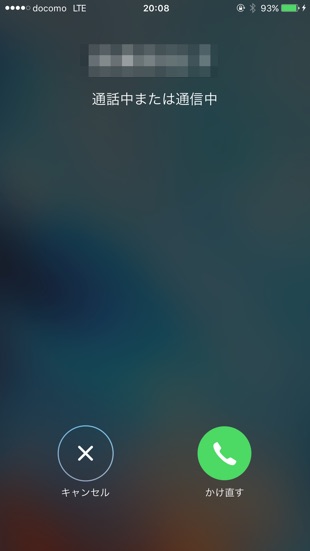
相手には通話中であると伝えられ、「おやすみモード」に設定しているかどうかは分からない仕様となっていました!
というわけで、以上、7つの「おやすみモード」に関する小技・豆知識をご紹介しました。
もし知らないものがあった方は、ぜひ参考にしてみてください!!



